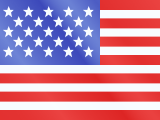海外旅行でネットを使うならeSIMがおすすめ!
海外旅行でスマホを使う方法として、従来のSIMカードや海外ローミングよりもeSIMの方が手軽で便利ですよ。メリットや使い方、料金を分かりやすく紹介します。
目次


 +1M
+1M
Holaflyなら、海外ローミングと比べて30% 以上節約できます
Plans that may interest you
| この記事はこんな人に向いています |
|---|
| ✅ 海外旅行でもスマホで手軽にネットを使いたい ✅ 海外eSIMのメリット・デメリットを知りたい ✅ 海外eSIMの使い方を知りたい |
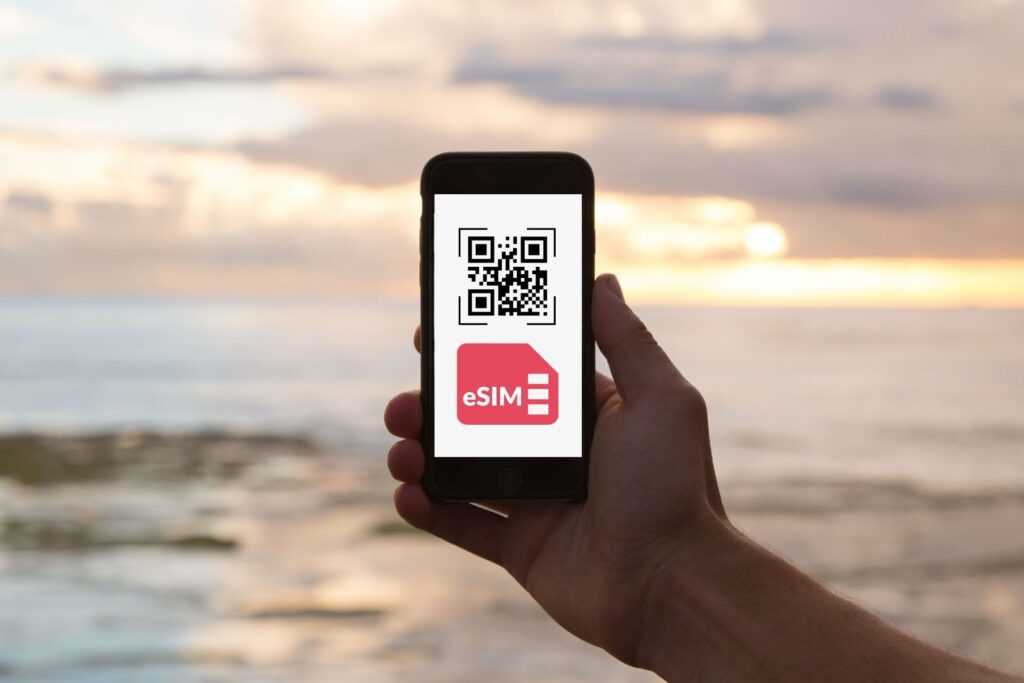
いま、eSIMを使って、海外旅行でスマホをネットに接続する人が増えています。
従来の方法だと、不便だと感じることが多くありました。
・SIMカードの入れ替えや保管が面倒
・国際ローミングは定額になったけど、それでも高くてデータ量が少ない
などを理由に、海外旅行で使いやすく、豊富なプランから選べるネット手段として注目を浴びているのが、eSIMです。
今回は、海外旅行に最適なeSIMの特徴、使い方、メリット・デメリット、プラン内容や価格を解説します。
目次
eSIMとは?
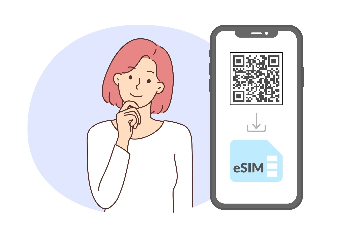
| ◆ SIMカードをデジタル化したもの ◆ ハイスペックスマホはeSIMに対応している ◆ QRコードでスマホに契約者情報をダウンロードするため、SIMカードの挿入・入れ替えが不要 ◆ eSIM対応機種は、複数のSIMを1つの端末で併用できる「デュアルSIM」機能で契約中のSIMは挿したままで👌 |
eSIMに関するさらに詳しい情報は、「eSIMの基本情報をまとめた記事」をご覧ください。
海外旅行でeSIMを使うメリット・デメリット
海外eSIMを使う最大のメリットは、カードの挿入がなく、オンラインで購入、即日利用を開始できる点です。
例えば、こんな経験はありませんでしたか?
🌀 複数国を旅行する際、各国でSIMカードを購入して、カードが嵩張る
🌀 WiFiレンタルは、充電器やその他アクセサリーの持ち運びで荷物が増える
上記のような不満を解消してくれるのが、eSIMです。
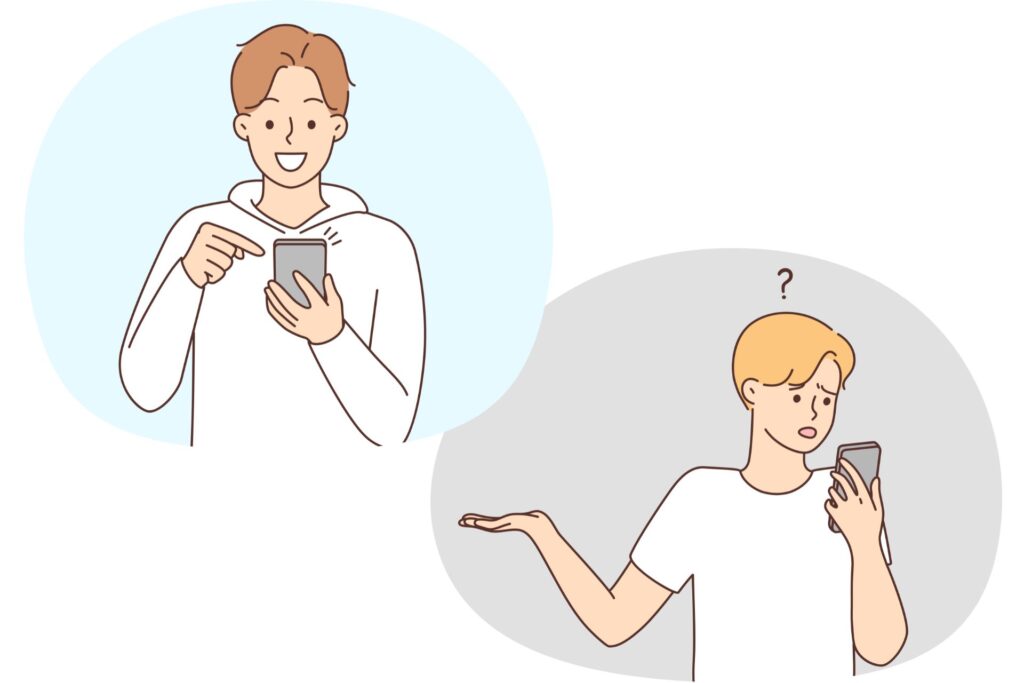
一方、海外eSIMのデメリットは、現状、ほとんどのeSIMで音声通話が利用できない点です。
電話番号が付いた旅行者向けのeSIMはとても少なく、探してもなかなか見つかりません。
この他、eSIMをインストールできるスマホの台数は1台のみで、他のスマホにインストールし直すことができないことにご注意ください。
eSIMの仕組み上、同じeSIMを複数の端末では利用できないので、複数のデバイスをネットに接続したい場合は、他の手段を検討しましょう。
| メリット👍 | デメリット👎 |
|---|---|
| ◎ LINEはいつも通り利用可能 | ✖ eSIM対応機種のスマホが必要 |
| ◎ パスポート提示等、面倒な購入手続きがない | ✖ eSIMプロバイダにより、テザリング・通話が不可 |
| ◎ 即日利用開始できる | ✖ キャンセル・返品・返金の対応は難しい |
| ◎ カードの破損・紛失の心配無用 | ✖ 利用するeSIMのインストールはスマホ1台のみ |
海外旅行におすすめのeSIMはオラフライ!
海外eSIMの使い方
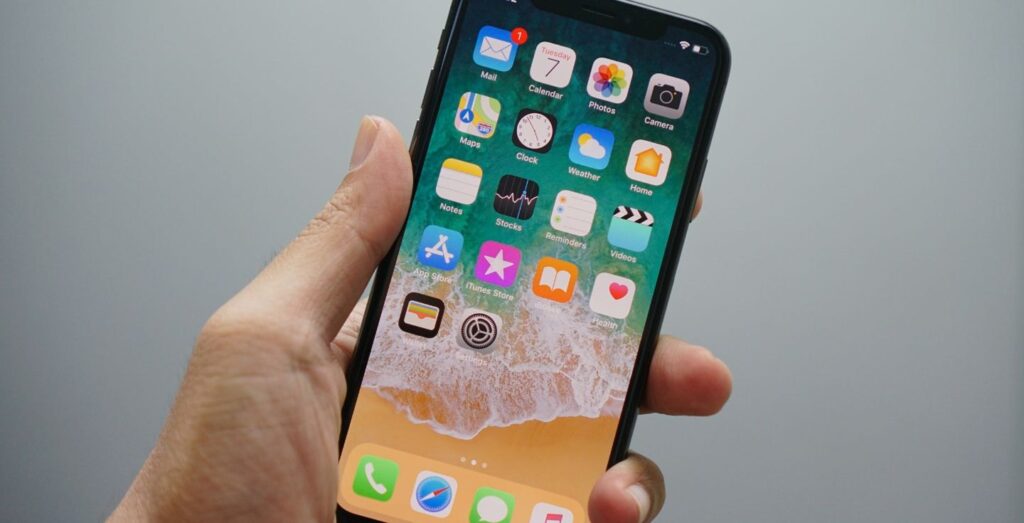
まずは手元のスマホがeSIM対応機種であるか確認します(こちらのeSIM対応機種リストからチェックしてみましょう)。
その後の流れは以下の通りです。
① 海外eSIM専門サイトからご希望のプランを選択し、購入手続きを行う
② QRコードを受信したら、eSIMプロファイル(識別情報)をスマホにダウンロード
③ システム設定画面から海外eSIMプランを使えるように設定する🔚
eSIMの詳しい設定手順は、次に紹介するeSIMブランドの中から1つを例に挙げて説明します。
eSIMの設定方法はとても簡単
eSIMの設定は、利用するeSIM専門サイトによりステップが若干変わります。
ただ、多くのところでは、アプリまたはEメールでQRコードを受け取る点は共通しています。
オラフライのeSIMを例に挙げますと、eSIMの開通作業は5分以内で終わります。
QRコードを読み取った後、利用する回線を設定するだけの簡単な操作なので、初心者でも自力で行えます。
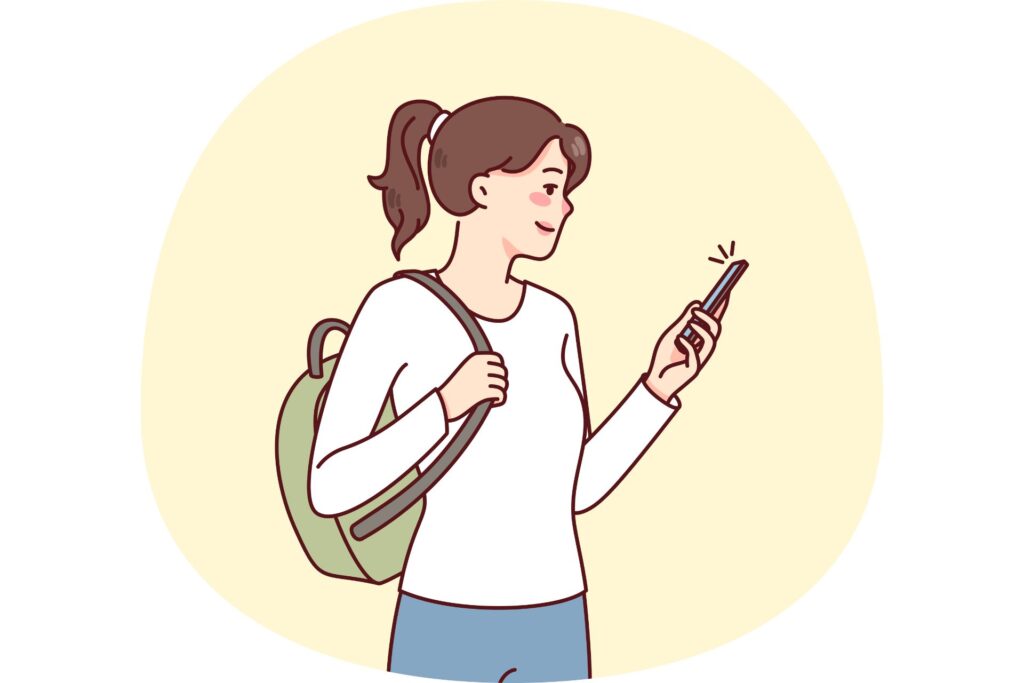
スマホ端末別のeSIMを設定する方法については、以下のガイドをご覧ください。
ここからは、iPhone端末を例に挙げて、詳しいeSIM設定のステップを見ていきましょう。
iPhoneにeSIMを設定する方法
- eSIMのデータプランを追加
スマホの「設定」画面から、「モバイル通信」>「eSIMを追加」の順に選択する。
- QRコードまたは手動でeSIMをインストール
「モバイル通信を設定」の画面から、「QRコードを使用」を選択すると、カメラが開くので、Eメールに届いたQRコードを読み取ります。
手動でeSIMをインストールする場合、同画面下の「詳細情報を手動で入力」をタップし、同じくメールに届いたアクティベーションコードを貼り付けます。
その後、インストールが完了されるまで数秒待ちます。
「モバイル通信設定完了」というメッセージが表れたら、「完了」をタップします。
※この時、画面ではeSIMが有効になったと表記されますが、インストールのみが完了したという認識で良いです。 - eSIMの名前を変更
メインのプランと区別するためにオラフライeSIMの名前を変更します。
オラフライeSIMはデータ通信の副回線として設定されるので、上から2番目のプランをタップして、新しい名称を入力します。
例、Holafly eSIM ⇒ Holafly‐韓国 - 主回線をデフォルト回線に設定
通話とSMSの送受信を好みで継続して利用できるように、契約中の回線をデフォルト回線に選択し、「続ける」をタップ。
※eSIMにSMSサービスが付いていなくても、日本で契約中のプランでSMSを受け取れます。SMSの受け取りのみであれば無料です。 - iMessage、FaceTime、Apple IDの追加
iMessageやFaceTimeを日本の電話番号で使い続けるために、「主回線」をタップ。青いチェックが出た後、「続ける」をタップ。
- Holafly eSIMの回線をモバイルデータ通信として設定
「モバイルデータ通信」画面で、データ通信に使う回線としてオラフライのeSIMを選択するため、オラフライeSIMをタップ。そして「完了」をタップ。
⚠️ 同画面の下にある、「モバイルデータ通信の切り替えを許可」は、必ずオフにしましょう。こうすることで海外ローミング料金の発生を防げます。 - eSIMをアクティベート
「モバイル通信」画面から、「オラフライeSIM」をタップし、「この回線をオンにする」のスイッチがオンになっていることが確認できたら、今度は、その下にある「データローミング」をオンにすると、アクティベートが完了します。
⚠️ このアクティベート作業は、必ず目的地に着いてから行いましょう。
【設定ガイド動画】以下の動画でも上記ステップを分かり説明しています。あわせてご覧ください。
海外旅行用eSIM専門サイト3選を紹介
海外eSIMは、国内外の多数のオンラインショップで販売されています。
そのため、どのショップを選べばいいのか分からない!と困っている方もいるかもしれません。
海外の販売店をチェックすると、目的地別にデータプランの種類が幅広く、旅行期間に必要なものが見つかる可能性が高いです。
ただ、ウェブサイトやeSIMの情報が英語だとよくわからず購入が不安ですよね。
そこで今回は、日本語で対応していることを基準にeSIM販売店を3つ厳選して紹介します。
どんなプランがあるのか、どんな価格目安なのか見ていきます。
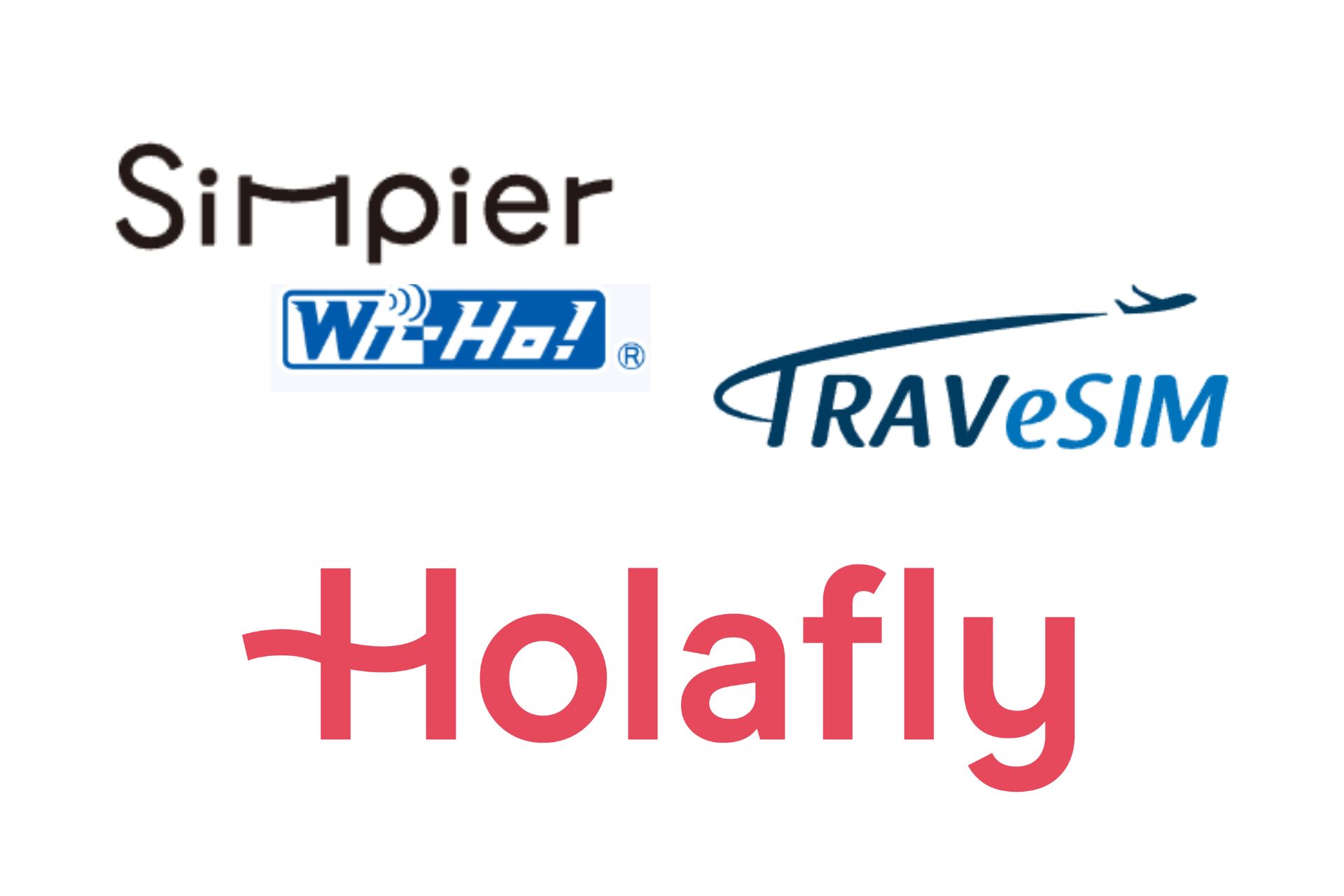
🟢 TraveSIM
☐ トラベシムは140か国に対応
☐ 問い合わせはメールとLINEで受け付け。営業時間と返答時間に注意
☐ データ量は6GB。追加のデータチャージは不可
☐ 2種類のデータパッケージがあり、概要は以下の通り
| アジアプラン → 8日間 6GB 1,980円 グローバルプラン → 15日間 6GB 3,980円 |
🟢 Simpier
☐ シムピアは、テレコムスクエアによる海外SIM専門サイト
☐ お問い合わせはメールのみ。返答に時間がかかる場合も
☐ データチャージが可能
☐ eSIM名は「Wi-Ho!eSIM」。アメリカ、ヨーロッパ、香港、グローバル、4つのエリアから選べる。そのほかのプラン概要は、以下の通り
| データ量: 1GB・3GB・5GB・10GB・20GB 利用期間: 7日間・30日間 料金: 約1,100円~9,000円 |
🟢 Holafly(オラフライ)eSIM
◇ オラフライは、ヨーロッパ発のプリペイドeSIM専門サイト
◇ 世界178の目的地で利用できるeSIMを提供
◇ 韓国、台湾、イタリア、アメリカを含む100以上の国・地域でデータ無制限プランが使える
◇ アジア、ヨーロッパ、南米、北米といったエリアプランも選べる
◇ カスタマーサポートは24時間年中無休、日本語で対応
オラフライeSIMの料金表
| データ無制限プラン | 料金 |
|---|---|
| 5日間 | 2,400円 |
| 7日間 | 3,400円 |
| 10日間 | 4,400円 |
| 15日間 | 5,700円 |
| 20日間 | 6,900円 |
| 30日間 | 8,400円 |
| 60日間 | 10,400円 |
| 90日間 | 11,900円 |
データ無制限というと、高額な印象がありますが、5日間プランは2,400円から利用できます。一日あたり、500円以下とリーズナブルです。
また、使用日数は5日間から90日間と、8種類の中から旅行期間に合うプランが選べます。
| 🌍 ヨーロッパ内2ヶ国以上行く方は、30ヶ国でデータが無制限に使えるヨーロッパのeSIMプランがおすすめです |
eSIMの設定方法はとても簡単
オラフライeSIMを例に挙げますと、eSIMの開通作業は5分以内で終わります。
QRコードを読み取った後、利用する回線を設定するだけの簡単な操作なので、初心者でも自力で行えます。
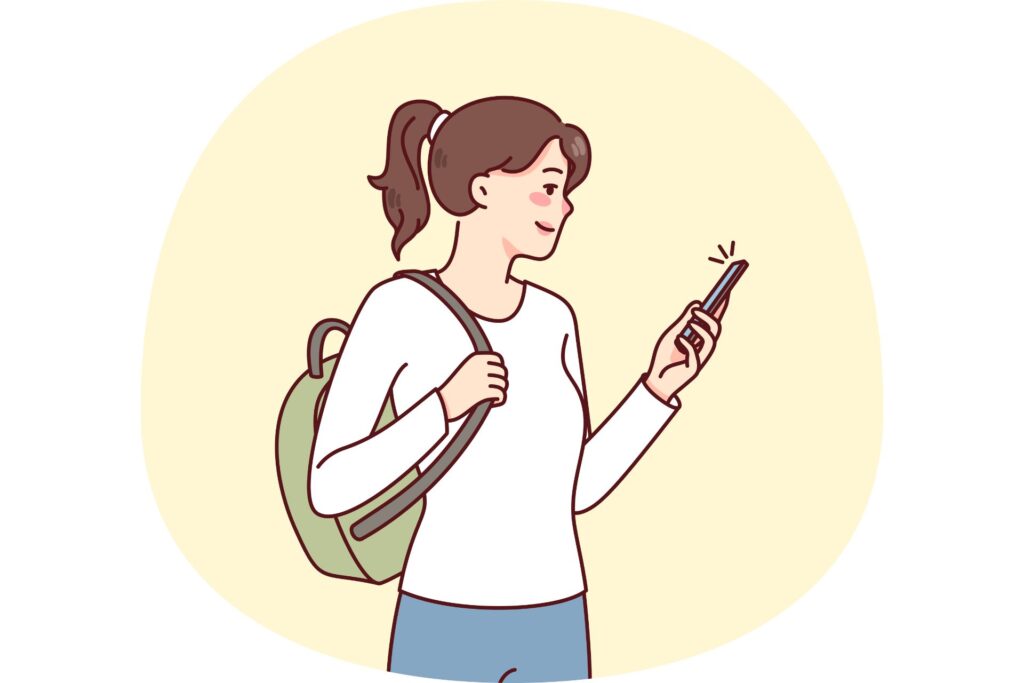
スマホ端末別のeSIMを設定する方法については、以下のガイドをご覧ください。
ここでは、iPhone端末を例に挙げて、詳しいステップを見ていきましょう。
iPhoneにeSIMを設定する方法
- eSIMのデータプランを追加
スマホの「設定」画面から、「モバイル通信」>「eSIMを追加」の順に選択する。
- QRコードまたは手動でeSIMをインストール
「モバイル通信を設定」の画面から、「QRコードを使用」を選択すると、カメラが開くので、Eメールに届いたQRコードを読み取ります。
手動でeSIMをインストールする場合、同画面下の「詳細情報を手動で入力」をタップし、同じくメールに届いたアクティベーションコードを貼り付けます。
その後、インストールが完了されるまで数秒待ちます。
「モバイル通信設定完了」というメッセージが表れたら、「完了」をタップします。
※この時、画面ではeSIMが有効になったと表記されますが、インストールのみが完了したという認識で良いです。 - eSIMの名前を変更
メインのプランと区別するためにオラフライeSIMの名前を変更します。
オラフライeSIMはデータ通信の副回線として設定されるので、上から2番目のプランをタップして、新しい名称を入力します。
例、Holafly eSIM ⇒ Holafly‐韓国 - 主回線をデフォルト回線に設定
通話とSMSの送受信を好みで継続して利用できるように、契約中の回線をデフォルト回線に選択し、「続ける」をタップ。
※eSIMにSMSサービスが付いていなくても、日本で契約中のプランでSMSを受け取れます。SMSの受け取りのみであれば無料です。 - iMessage、FaceTime、Apple IDの追加
iMessageやFaceTimeを日本の電話番号で使い続けるために、「主回線」をタップ。青いチェックが出た後、「続ける」をタップ。
- Holafly eSIMの回線をモバイルデータ通信として設定
「モバイルデータ通信」画面で、データ通信に使う回線としてオラフライのeSIMを選択するため、オラフライeSIMをタップ。そして「完了」をタップ。
⚠️ 同画面の下にある、「モバイルデータ通信の切り替えを許可」は、必ずオフにしましょう。こうすることで海外ローミング料金の発生を防げます。 - eSIMをアクティベート
「モバイル通信」画面から、「オラフライeSIM」をタップし、「この回線をオンにする」のスイッチがオンになっていることが確認できたら、今度は、その下にある「データローミング」をオンにすると、アクティベートが完了します。
⚠️ このアクティベート作業は、必ず目的地に着いてから行いましょう。
【設定ガイド動画】以下の動画でも上記ステップを分かり説明しています。あわせてご覧ください。
まとめ
ここまで、海外旅行でのネット通信にはeSIMがおすすめである理由を、メリット、使い方、料金プランを解説してお分かりなっていただけたかと思います。
海外eSIMを使えばいつものスマホ一台で、旅行先に到着してすぐにネットに繋がります。
特に、データ無制限プランをお手頃価格で購入できるのは、オラフライの魅力です。
さらに、困った時に日本語で気軽に聞けるカスタマーサポートを提供している点も強みです。
eSIMに対応したスマホがあれば、ぜひオラフライの海外eSIMを検討してみてはいかがでしょうか。
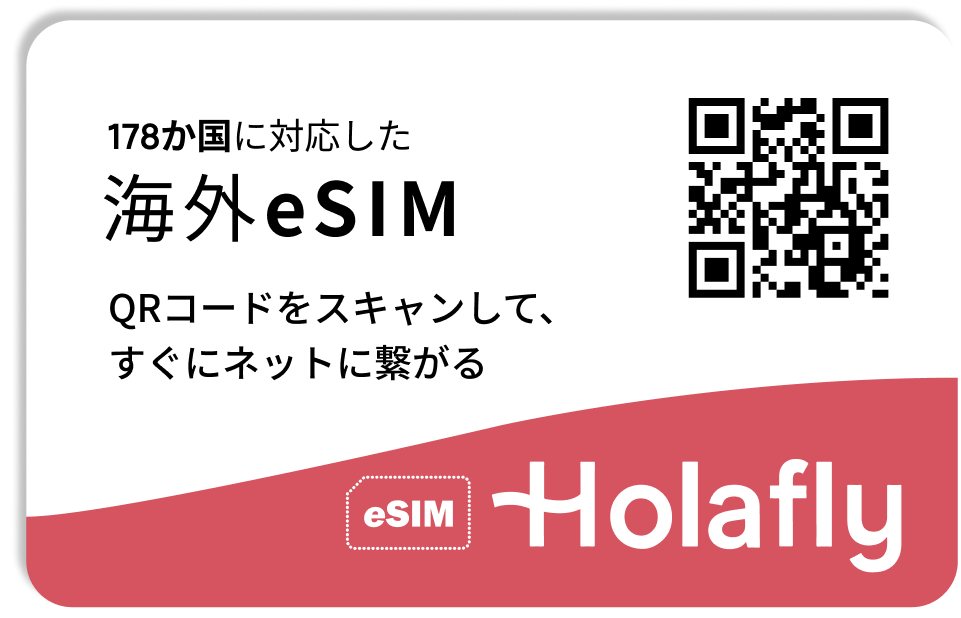
早速旅行先のプランをチェックしましょう
海外旅行でのネット接続に関するよくある質問
海外でインターネットを使う方法は5つあります。海外eSIM、SIMカード、WiFiレンタル、フリーWiFiと国際ローミング。特にSIMカード派の方は、その進化系「eSIM」がおすすめです。
日本には海外で使えるWiFiレンタルサービスを提供している会社がたくさんあります。
一般的な利用の流れは、渡航前にウェブサイトから事前申し込みをして、自宅へ配送を依頼したり、空港で受け取ります。
渡航先で、お使いになるデバイスをWiFiルーターに接続するだけで、ネットが使えるようになります。
海外eSIMを使えば、LINEで登録した電話番号は変わることなく、引き続き使えます。




 結果は見つかりませんでした
結果は見つかりませんでした